如何在Windows 11中双击安装Android APK
使用适用于 Windows 11 的特殊程序可以轻松安装 Android 应用程序。
您已经设置了适用于 Android 的 Windows 子系统,并且您已准备好开始安装这些 APK 文件。 事实证明,这是一个过程。 如果我们可以直接双击那些 APK 文件不是更好吗?让我们看看如何设置它以使其完全像那样工作。
推荐:如何修复Windows 11上的Steam服务错误
如何下载 WSA-QuickInstall
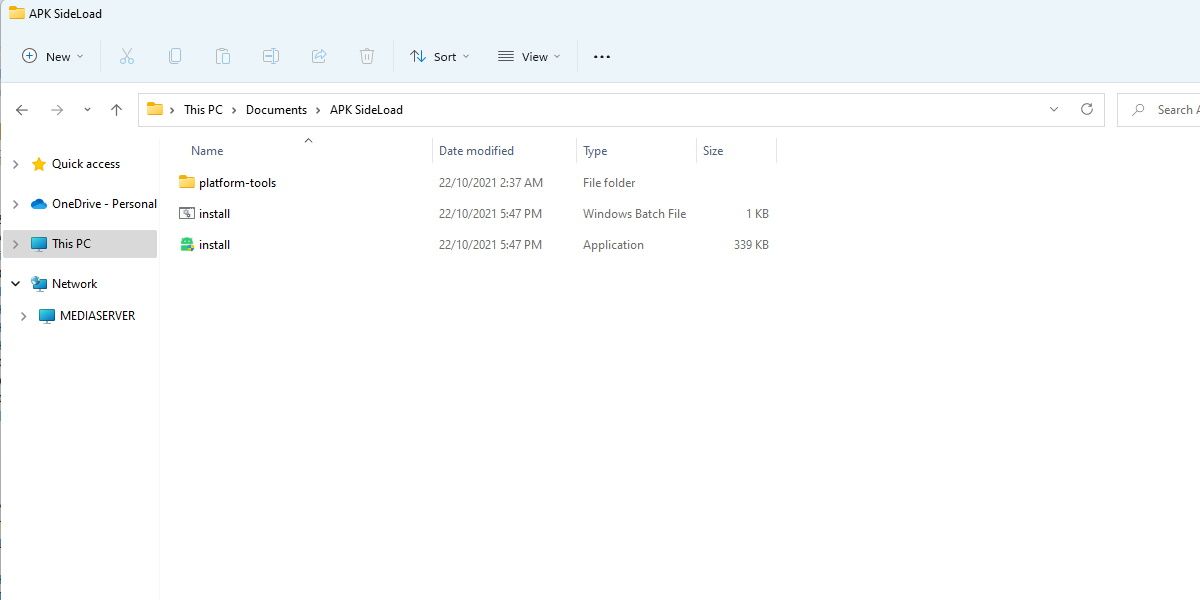
WSA-QuickInstall 是我们用来实现更加无缝的 APK 安装过程的工具。 这个简单的应用程序可以在 WSA-QuickInstall GitHub 页面上找到。 您需要做的就是将它提取到您会记住的某个地方,然后您就可以继续前进了。
如何设置 WSA-QuickInstall
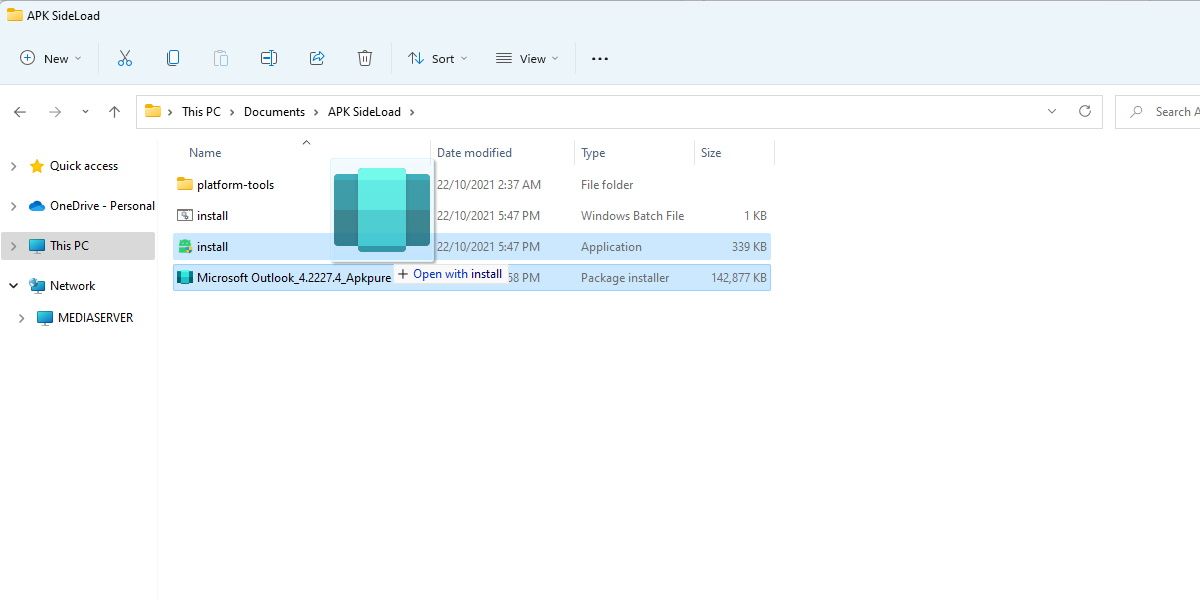
设置 WSA-QuickInstall 很容易。 提取后,您将拥有两个文件和一个文件夹。 将它们放在一起,但要注意 install.exe安装程序,因为这将是我们实际用来旁加载和安装应用程序的可执行文件。
为确保 WSA-QuickInstall 正常工作,请将您拥有的任何 APK 文件拖到 install.exe 上。
命令提示符窗口可能会出现一段时间,然后您的系统将安装该应用程序。
一切都很好,但是我们如何启用无缝双击安装功能呢?
如何设置 APK 文件的默认程序
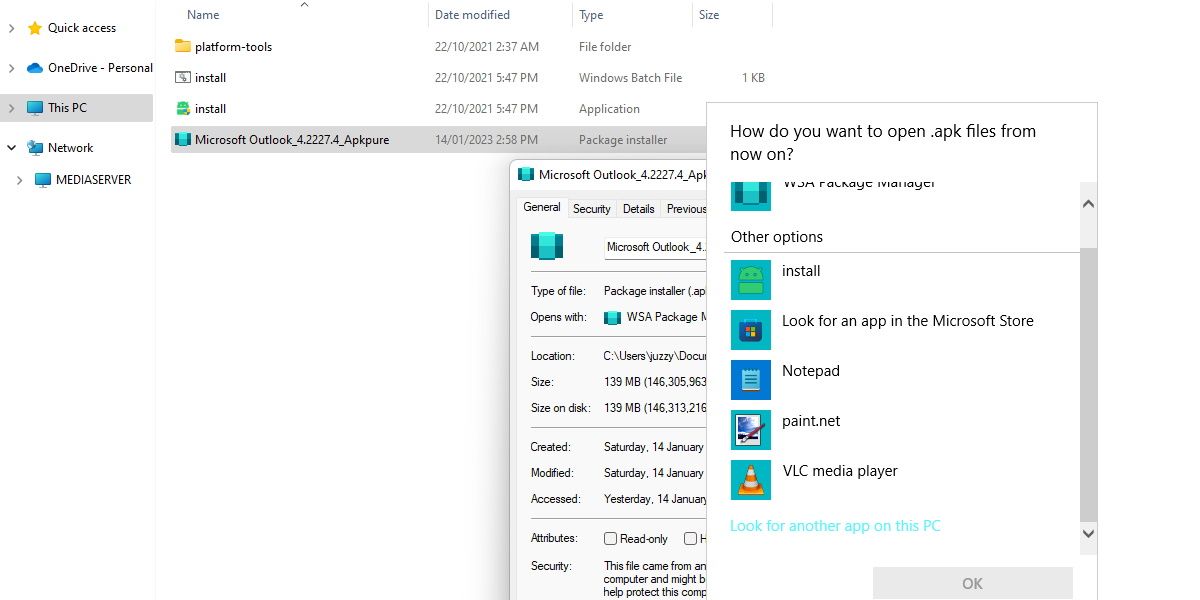
首先,确保您手头有一个 APK 文件可以安装。 然后,按照下列步骤操作:
- 右键单击您的 APK 文件,然后单击properties属性特性
- 在属性窗口中,单击 Change 改变 位于 Opens with部分
- 在下一个窗口中,点击 More apps 更多应用程序
- 然后滚动到底部并单击 Look for another app on this PC 在这台电脑上寻找另一个应用
- 导航到您提取文件的位置,然后单击 install.exe安装程序
就这么简单。 现在,只要您双击某个 APK 文件,Windows 就会自动为您安装它,毫不费力。
使安装 APK 文件更容易
虽然适用于 Android 的 Windows 子系统是 Windows 11 的一项出色且受欢迎的功能,但许多用户希望它更易于使用。
希望现在是这样。 享受将 Android 应用程序添加到您的系统的乐趣,其中涉及的麻烦减半
